
¿Tu iPhone lleva horas atascado descargando mensajes desde iCloud? iCloud se utiliza principalmente para hacer copias de seguridad o sincronizar datos en dispositivos Apple. Si has habilitado Mensajes en iCloud, los mensajes de texto enviados y recibidos en tu iPhone también aparecerán en otros dispositivos iOS que estén vinculados a la misma cuenta de iCloud.
Si iCloud tarda una eternidad en descargar mensajes, el proceso de sincronización se interrumpirá. Este problema se debe a varias razones, como conexiones de red inestables, problemas en los servidores de iCloud e incluso errores de software o iOS. En este artículo, compartiremos algunos métodos para ayudarte a resolver el problema de que tu iPhone esté atascado descargando mensajes desde iCloud. Sigue leyendo y descúbrelos.
Antes de explorar las soluciones, es necesario investigar por qué el iPhone está atascado descargando mensajes desde iCloud:
Si tu iPhone está atascado mientras descarga mensajes desde iCloud, puedes intentar los siguientes pasos para solucionar este problema:
Ciertos procesos de iCloud requieren una conexión a Internet sólida. Si te encuentras con este problema de atascamiento al descargar mensajes u otros problemas relacionados con iCloud, debes verificar la red Wi-Fi que estás utilizando.
Te recomendamos que cambies a otra red Wi-Fi con una conexión más sólida. Si haces esto y el iPhone todavía está atascado descargando mensajes desde iCloud, prueba nuestra próxima solución.
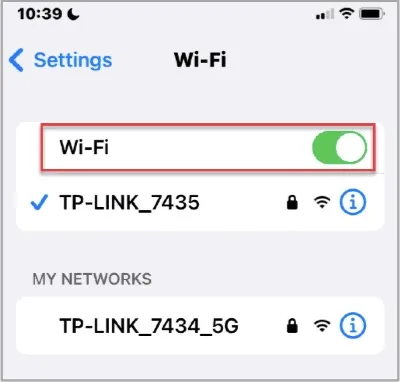
Si no puedes cambiar a otra conexión Wi-Fi o si tu Wi-Fi es lo suficientemente fuerte, puedes intentar forzar el cierre de la aplicación Mensajes. Así es cómo hacerlo:
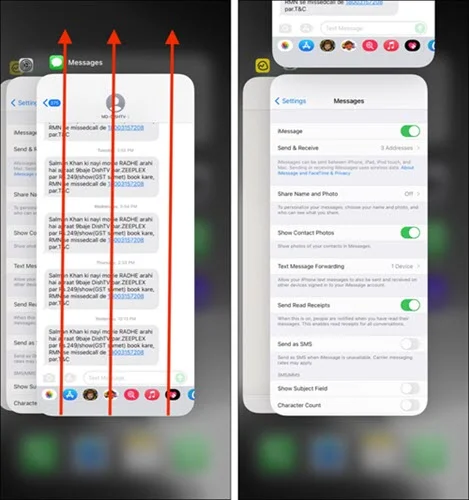
Si utilizas un iPhone antiguo con un botón de inicio, haz doble clic en el botón de inicio para abrir el conmutador de aplicaciones. Luego, localiza la aplicación Mensajes y desliza hacia arriba la tarjeta de la aplicación para cerrarla.
Si este problema aparece mientras cargas tu iPhone, te recomendamos que desconectes el dispositivo del cargador y vuelvas a iniciar el proceso de descarga. Si el iPhone todavía está atascado descargando mensajes desde iCloud incluso después de desconectarlo, prueba la siguiente solución.

Es frustrante que iCloud solo ofrezca 5 GB de almacenamiento gratuito en cada cuenta de iCloud. Si tu iPhone está atascado descargando mensajes desde iCloud, el espacio de iCloud podría ser la razón.
Para verificar el espacio de iCloud, ve a Configuración en tu iPhone > tu nombre > iCloud y verifica el espacio gratuito disponible en iCloud. Si es necesario, puedes comprar más espacio de almacenamiento para tu cuenta de iCloud.
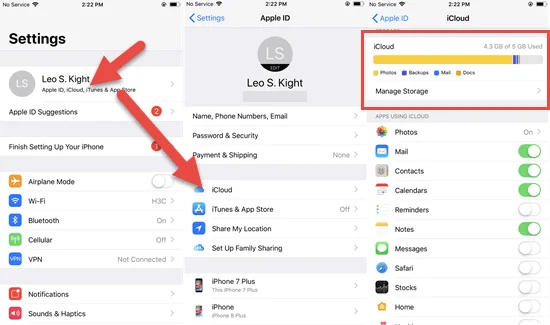
Para descargar mensajes desde iCloud, debes comunicarte con el estado del sistema de Apple. Cuando Apple está realizando tareas de mantenimiento en sus servidores, el sistema de Apple puede estar inactivo y tu dispositivo no podrá comunicarse con los servidores de Apple, lo que puede causar este problema. Por lo tanto, verifica si el sistema de Apple está "Disponible" para la copia de seguridad de iCloud. Si no lo está, todo lo que tienes que hacer es intentarlo nuevamente en unas horas.
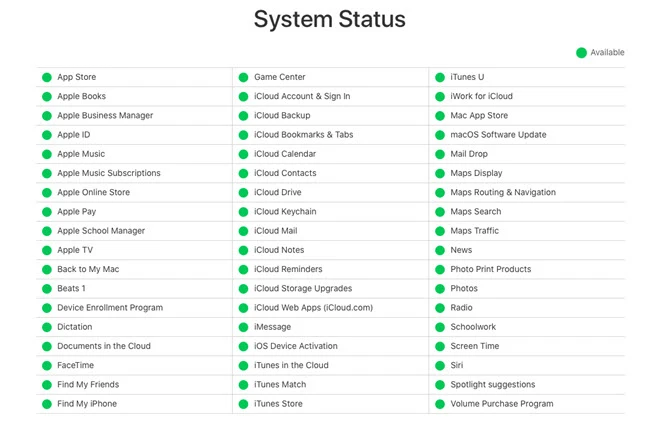
Otra solución sencilla que puedes probar es reiniciar forzadamente el dispositivo. Esta es una buena solución, ya que puede refrescar fácilmente el dispositivo y eliminar cualquier configuración que pueda estar causando el problema de la descarga de mensajes desde iCloud. Para forzar el reinicio del dispositivo, sigue estos procedimientos:

Si el problema persiste, deberías considerar desactivar Mensajes en iCloud y luego volver a activarlo para detenerlo. Sigue estos sencillos pasos para hacerlo:
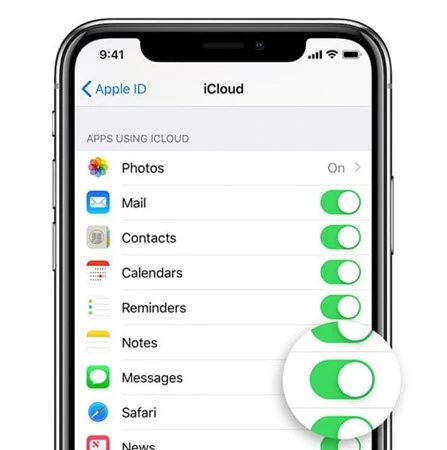
Para funcionar correctamente, iCloud necesita una buena conexión a Internet. Si sospechas que tu conexión es el problema, es posible que debas restablecer la configuración de red.
Para hacerlo, ve a Configuración > General > Transferencia o Restablecimiento > Restablecer > Restablecer la configuración de red e ingresa tu código de acceso. Luego, vuelve a conectarte a tus redes Wi-Fi y verifica si el problema ha desaparecido.

Es posible que tus mensajes no se estén sincronizando si tu iPhone no está vinculado correctamente a tu cuenta de iCloud. Por lo tanto, puedes intentar cerrar sesión en tu cuenta de iCloud en tu iPhone.
Ve a Configuración en tu iPhone, haz clic en tu nombre, luego desplázate hacia abajo y haz clic en Cerrar sesión. Después, reinicia tu iPhone e inicia sesión nuevamente con tu ID de Apple y contraseña.
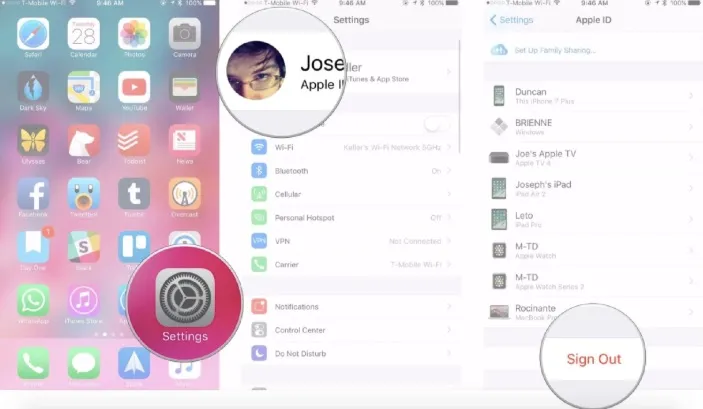
Si tu iPhone está ejecutando una versión antigua u obsoleta de iOS, puede provocar varios problemas, incluido el atascamiento en la descarga de mensajes desde iCloud. Actualizar a la última versión de iOS debería ayudar a resolver este problema y permitirte descargar mensajes desde iCloud sin problemas.
Ve a Configuración > General > Actualización de software para ver si hay una actualización disponible. Si es así, toca Descargar e instalar; la actualización se descargará e instalará en tu iPhone.
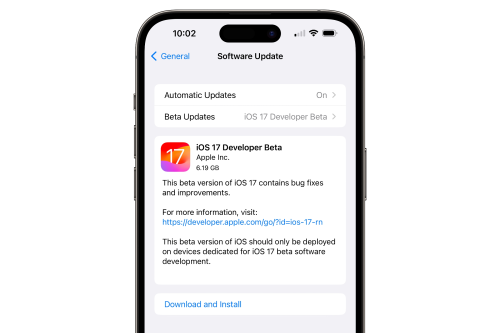
Si todo lo demás falla, debes considerar utilizar una forma alternativa para descargar mensajes desde iCloud. Con una herramienta como FoneGeek iPhone Data Recovery (compatible con iOS 17/16), puedes acceder fácil y rápidamente a tu cuenta de iCloud y descargar todos los mensajes de la cuenta. Este programa puede recuperar selectivamente datos de tu copia de seguridad de iCloud sin restaurar el dispositivo. Esta capacidad lo convierte en la herramienta ideal para extraer mensajes de iCloud.
Para usar FoneGeek iPhone Data Recovery para descargar mensajes desde iCloud, descarga e instala esta herramienta en tu computadora y luego sigue estos sencillos pasos:
Paso 1: Abre el programa y haz clic en "Recuperar datos de iCloud" en la interfaz principal para comenzar.

Paso 2: Inicia sesión en iCloud con tus credenciales de iCloud. Si las olvidaste, puedes hacer clic en "¿Olvidaste tu ID de Apple o contraseña?".

Paso 3: Ahora selecciona los tipos de datos que deseas escanear y recuperar, luego haz clic en "Descargar" para comenzar la descarga de datos de iCloud.
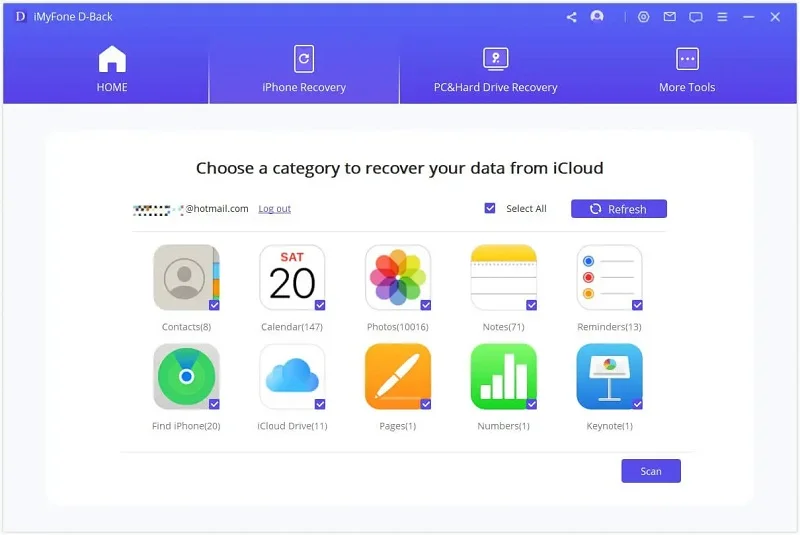
Paso 4: Después de la descarga, puedes previsualizar y elegir los datos que deseas restaurar, luego haz clic en "Recuperar a la PC" para guardarlos en tu computadora.
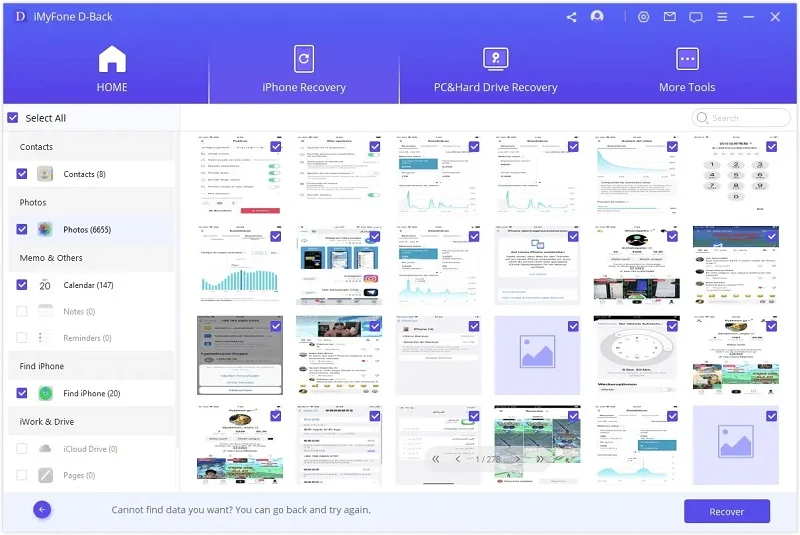
¿Cuánto tiempo se tarda en descargar mensajes desde iCloud en un iPhone?
Generalmente, lleva de varios minutos a 2 horas descargar mensajes desde iCloud. Sin embargo, puede llevar más tiempo si la red es deficiente o el proceso de descarga se detiene.
¿Cómo detener que el iPhone descargue mensajes desde iCloud?
Puedes ir a Configuración en tu iPhone, hacer clic en [tu nombre] e iCloud y desactivar la opción de Mensajes para detener que el iPhone descargue mensajes de iCloud.
¿Qué sucede si desactivo los mensajes en iCloud?
Cuando desactivas la opción de Mensajes en iCloud, los mensajes del iPhone ya no se sincronizarán con iCloud.
Si experimentas el problema de que tu iPhone esté atascado descargando mensajes desde iCloud, puedes probar las soluciones mencionadas anteriormente para resolverlo. Elige una que sea compatible con tu situación específica. La forma más recomendada es utilizar FoneGeek iPhone Data Recovery como un método alternativo para descargar mensajes de iCloud. ¡Dale una oportunidad!
Como escritor profesional interesado en la tecnología, Edwin J. Parke ha ayudado a miles de usuarios ofreciéndoles varios consejos para resolver sus problemas.
Su dirección de correo electrónico no será publicada. Los campos obligatorios están marcados con *.

Derechos de autor © 2022 FoneGeek Software Co., Ltd. Todos los derechos reservados